In Microsoft Excel könnt ihr die Anzeigesprache der Software ändern. Wir zeigen, wie und wo ihr in Excel die Sprache auf Deutsch, Englisch etc. umstellen könnt.
Video | 5 Profi-Tipps für Excel in 1 Minute
Die Menüpunkte in Excel heißen natürlich anders, sofern eine andere Sprache eingestellt ist. Dann müsst ihr die folgenden Punkte der Anleitung in die entsprechende Sprache übersetzen, die ihr versteht. Das könnt ihr mit einem kostenlosen Online-Wörterbuch wie dict.cc machen.
Excel: Sprache ändern
Um in Excel die Sprache zu ändern, macht ihr Folgendes:
- Öffnet Excel und klickt auf den Tab Datei.
- Wählt nun den Menüpunkt Optionen aus. Ein neues Einstellungsfenster öffnet sich.
- Klickt links in der Navigation auf Sprache.
- Unten unter der Überschrift Anzeige- und Hilfesprachen auswählen, könnt ihr in der Regel entweder Deutsch oder Englisch als Standard-Sprache einstellen.
- Wählt dazu den jeweiligen Eintrag in der Liste aus und klickt auf den Button Als Standard festlegen.
- Startet das Programm Excel danach neu.
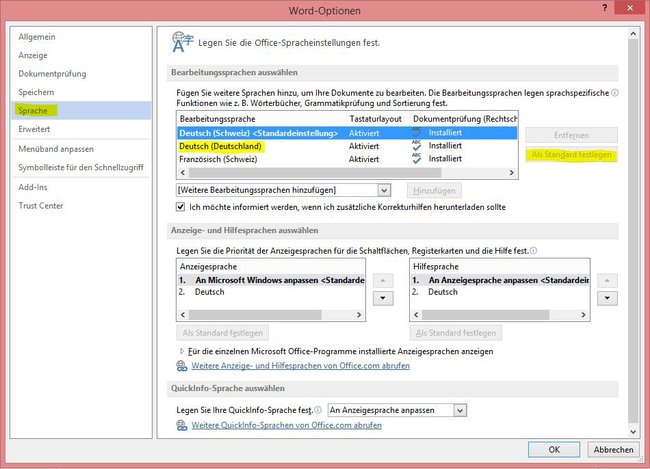
Hinweis: Sofern ihr eine ältere Excel-Version nutzt, kann sich die Vorgehensweise zum Finden der Spracheinstellungen unterscheiden.
Excel: Auf andere Sprache umstellen
Wenn ihr eine ganz andere Sprache in Excel einstellen wollt, müsst ihr diese erst von der Webseite des Microsoft-Support herunterladen als Language Pack:
- Öffnet diesen Link.
- Klickt auf Links zu kostenlosen Downloads von Benutzeroberflächen-Sprachpaketen.
- Nun könnt ihr für Office 2003, 2007, 2010 und 2013 aus einer Vielzahl unterschiedlicher Sprachen wählen.
![Auf der Microsoft-Webseite findet ihr die übrigen Sprachen für Excel als Sprachpaket-Datei. Auf der Microsoft-Webseite findet ihr die übrigen Sprachen für Excel als Sprachpaket-Datei.]()
- Klickt daneben auf Herunterladen.
- Installiert die Paket-Datei und befolgt die obige Anleitung.
- Wählt dann eure installierte Sprache in Excel aus.
Anleitungen für andere Office-Programme:
Wie ihr die Sprache von Windows 10 ändern könnt, erfahrt ihr im Artikel: Windows 10: Sprache ändern oder per Sprachpaket lp.cab installieren – Anleitung.

